يعرض قسم تقارير المؤسسة ملخصًا لجميع التقارير المتاحة على المستوى التنظيمي. يمكن لمسؤولي المؤسسة هنا تشغيل كل تقرير فردي وتنزيله في الوقت الفعلي ، أو إرساله إليهم عبر البريد الإلكتروني إذا كان النطاق الزمني أطول من شهرين. يمكنك ضبط النطاق الزمني والمنطقة الزمنية والحد الأدنى لمدة الاستشارة لتناسب متطلباتك. يمكنك تعيين إعدادات تكوين التقارير لمؤسستك قبل تشغيل التقارير وتحديث ذلك في أي وقت.
كيفية الوصول إلى تقارير المنظمة
| 1. انتقل إلى مؤسستك وانقر على التقارير ملاحظة: يجب أن يكون لديك أذونات مسؤول المؤسسة للقيام بذلك |
|
2. اضبط:
بشكل افتراضي ، سيتم عرض تقارير الشهر الحالي (أول الشهر حتى التاريخ الحالي). يرجى ملاحظة: سيتم تشغيل البيانات منذ 28 أغسطس 2019 |
 |
| 3. انقر فوق " إنشاء " لإنشاء تقارير بناءً على المعلمات التي قمت بتعيينها. |  |
|
4. إذا كنت قد حددت نطاقًا زمنيًا مدته أقل من شهرين ، فسيتم تمثيل ملخص لجميع التقارير الخاصة بمؤسستك في مربعات الملخص. يتم تنظيم هذه في ثلاث فئات:
|
 |
| انقر فوق "تنزيل" لتنزيل التقرير المحدد. سيظهر مؤشر على الشاشة أثناء تنزيل التقارير. |  |
| إذا نقرت على البريد الإلكتروني ، فسترى هذه الرسالة كتأكيد على إرسال ارتباط للتقرير عبر البريد الإلكتروني إلى حساب البريد الإلكتروني المرتبط بحساب مكالمة الفيديو الخاص بك. |  |
| إذا قمت بتحديد نطاق تاريخ> شهرين ، فلن تظهر بطاقة الملخص وسيكون لديك خيار البريد الإلكتروني فقط. هذا لأن الملفات التي تم إنشاؤها يمكن أن تكون كبيرة. عند النقر فوق Emai l ، ستتلقى رسالة بريد إلكتروني تحتوي على رابط للتقرير . انقر على الرابط الذي يعيدك إلى منصة مكالمات الفيديو وسترى التقرير جاهزًا للتنزيل والعرض. |
 |
كيفية تنزيل تقرير مفصل أو إرساله بالبريد الإلكتروني
| للوصول إلى تقرير مفصل لأي من مربعات الملخص: بالنسبة للتقارير التي تقل عن شهرين ، إما أن تنقر فوق الزر تنزيل أو زر تقرير البريد الإلكتروني في لوحة الملخص المطلوبة. بالنسبة إلى التقارير> شهرين ، سترى فقط خيار البريد الإلكتروني . |
 |
يوفر التقرير التفصيلي بيانات استخدام ونشاط مكثفة لما يلي:
|
 |
24 ساعة تقرير التاريخ
| يوجد زر التاريخ في قسم التقارير على مستوى المؤسسة والعيادة. يمكن لمسؤولي المؤسسة والعيادة عرض سجل تقاريرهم خلال الـ 24 ساعة الماضية من خلال النقر على هذا الزر. |  |
| انقر فوق "السجل " وسترى التقارير تم تنزيلها أو إرسالها عبر البريد الإلكتروني خلال الـ 24 ساعة الماضية. يمكنك أيضًا تنزيل التقارير من هنا. لن تكون أي تقارير قديمة متاحة في طريقة العرض هذه بعد الآن. |  |
انقر فوق نوع التقرير أدناه لمعرفة المزيد
المنظمات
توضح لك تقارير المؤسسات المؤسسات التي لديك حق الوصول إليها (معظم المستخدمين لديهم حق الوصول إلى واحدة فقط) والمعلومات العامة مثل عدد حسابات المستخدمين التي تمتلكها المؤسسة وعدد مزودي الخدمة الذين أجروا الاستشارات في فترة إعداد التقارير. 

يفصل هذا التقرير اسم المنظمة ، وقت إنشائها و / أو حذفها ، وعدد حسابات المستخدمين ومناطق الانتظار المرتبطة بها ، ومناطق الانتظار الجديدة والمحذوفة ، وعدد مقدمي الخدمات ، وعدد الاستشارات ومدتها الإجمالية التي تم إجراؤها. كما أنها تقارير عن غرف الاجتماعات ، بما في ذلك أي غرف تم إنشاؤها أو حذفها في فترة التقرير واستخدامها. الأعمدة الثلاثة الأخيرة ، الحالة والتخصص والعقد ، قابلة للتكوين في قسم تكوين التقارير كعلامات .
عيادات
تمنحك تقارير العيادة / مناطق الانتظار معلومات عن العيادات في مؤسستك وأنشطتها.

يفصل هذا التقرير اسم المنظمة ، وأسماء منطقة انتظار العيادة ، وحالة منطقة الانتظار ، وأي عيادات تم إنشاؤها أو حذفها في فترة التقرير ، وتاريخ آخر استشارة في كل عيادة ، وإجمالي مقدمي الخدمات ، ومقدمي الخدمات الذين شاركوا في الاستشارات ، مقدمو الخدمات الجدد ، وإجمالي عدد الاستشارات ومدة الاستشارات. الأعمدة الثلاثة الأخيرة ، الحالة والتخصص والعقد ، قابلة للتكوين في قسم تكوين التقارير كعلامات .
غرف الإجتماعات
توفر تقارير غرف الاجتماعات معلومات بخصوص جميع غرف الاجتماعات المرتبطة بعيادات مؤسستك. تم تصميم غرف الاجتماعات للموظفين (والضيوف إذا لزم الأمر) لعقد اجتماعات مكالمات الفيديو (بينما تكون مناطق الانتظار حيث يتشاور مقدمو الخدمة مع المرضى).

يوضح هذا التقرير تفاصيل اسم المنظمة وأسماء غرف الاجتماعات والعيادات المرتبطة بها ، عندما تم إنشاؤها (أو حذفها إذا كان ذلك ممكنًا) ، وعندما تم عقد الاجتماع الأخير في كل غرفة اجتماعات ، وكم عدد حسابات مستخدمي مكالمات الفيديو المرتبطة مع كل غرفة اجتماعات ، الحسابات النشطة والجديدة وعدد وإجمالي ساعات الاجتماعات المنعقدة. الأعمدة الثلاثة الأخيرة ، الحالة والتخصص والعقد ، قابلة للتكوين في قسم تكوين التقارير كعلامات .
مقدمي الخدمة
توفر تقارير مقدم الخدمة تفاصيل عن جميع أصحاب حسابات مكالمات الفيديو المرتبطين بالعيادات في مؤسستك وأنشطتهم في فترة إعداد التقارير.
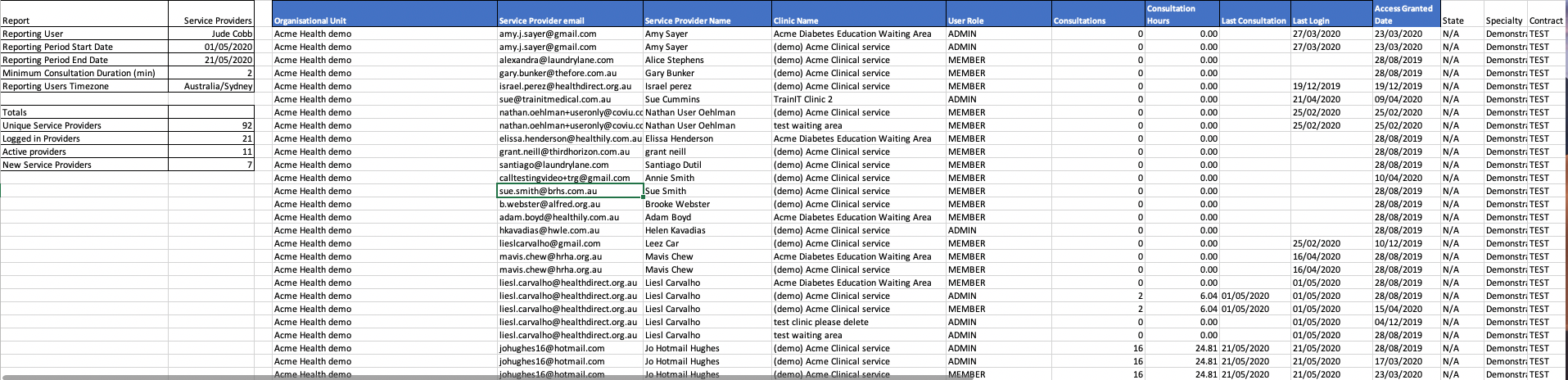
يفصل هذا التقرير اسم المنظمة وعناوين البريد الإلكتروني وأسماء جميع أصحاب الحسابات في مؤسستك والعيادات التي هم أعضاء فيها ودورهم في كل عيادة وعدد الاستشارات ومدة الاستشارة وآخر استشارة لهم وآخر تسجيل دخول إلى المنصة وتاريخ منحهم حق الوصول. الأعمدة الثلاثة الأخيرة ، الحالة والتخصص والعقد ، قابلة للتكوين في قسم تكوين التقارير كعلامات .
ملخص مقدمي الخدمة
توفر تقارير ملخص موفري الخدمة العدد الإجمالي لموفري خدمة مكالمات الفيديو المرتبطين بمؤسستك وتفصيلاً لأدوار النظام الأساسي الخاص بهم.

يفصل هذا التقرير العدد الإجمالي لمقدمي الخدمات المرتبطين بمؤسستك وعياداتك وتفصيل لأدوار النظام الأساسي ومستويات الوصول الخاصة بهم. يُظهر مزودي الخدمة الجدد ، الذين تم إلغاء تنشيطهم ، والذين قاموا بتسجيل الدخول والنشط للفترة المشمولة بالتقرير.
استشارات
توفر تقارير الاستشارات معلومات مفصلة بشأن جميع الاستشارات التي تتم في مناطق الانتظار في العيادة الخاصة بك خلال الفترة المشمولة بالتقرير.


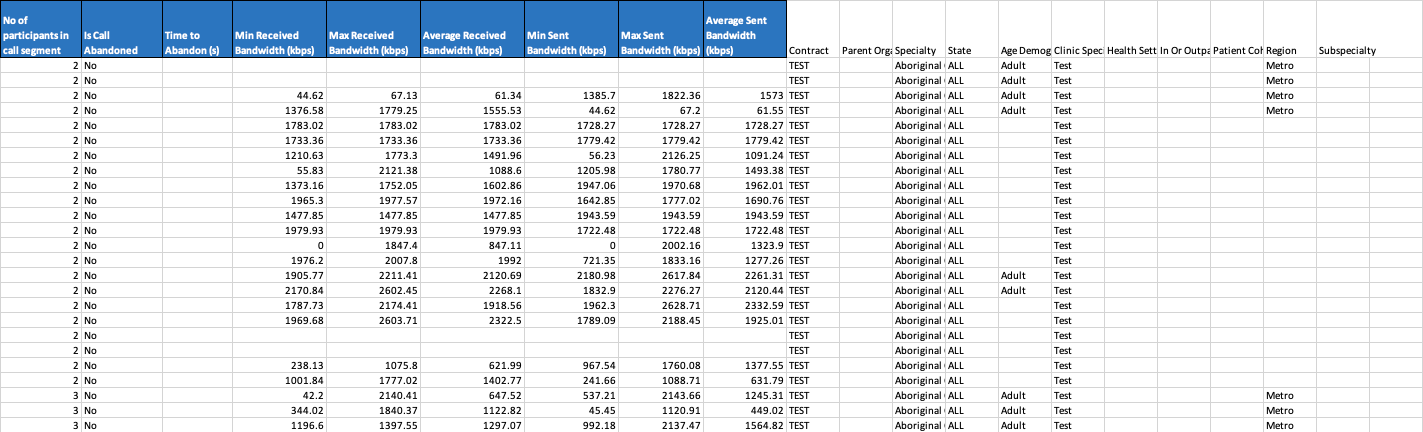
يفصل هذا التقرير جميع الاستشارات في مناطق الانتظار بالعيادة الخاصة بك ويتضمن:
- أسماء المنظمة والعيادة
- المكالمة في قائمة الانتظار والجلسة والمقطع ومعرف المشارك. تساعد حقول المعرف المتعلقة بالمكالمات والجلسات والأجزاء في تحديد من كان في مكالمة ومع من. يمكن استخدام هذه المعلومات لمراقبة كيفية استخدام مكالمات الفيديو في خدمتك ولاستكشاف أي مشكلات تتعلق بالمكالمة وإصلاحها.
- كل مشارك في مكالمة له هوية خاصة به.
- معرّف الجلسة هو نفسه لجميع الأشخاص ويشمل المكالمة بأكملها. سيظل كما هو حتى إذا تم تحويل المكالمة أو غادر الأشخاص وانضموا إلى المكالمة. في حالة بدء أكثر من مقطع واحد (تم تحويل المكالمة) داخل مكالمة ، فسيتم عرض ذلك في التقرير. انظر أدناه هذه النقاط لمزيد من المعلومات.
وقت دخول منطقة الانتظار
اسم المستخدم - اسم صاحب الحساب الذي تم تسجيل الدخول والمشاركة في الاستشارة. لا يتم عرض معلومات المريض في التقرير حيث لا يتم تخزينها في خدمتنا
نوع المشارك - مشارك = متصل / مضيف = مزود الخدمة
وقت انضمام المشارك - لكل مشارك (بما في ذلك وقت انضمام المضيف إلى المكالمة)
- وقت مغادرة المشارك - لكل مشارك في المكالمة
- مدة المشارك
- انتهت الجلسة الزمنية أو المقطع
- وقت التحويل - إن وجد
- عيادة تم تحويل المكالمة وتحويلها إلى معرف شريحة الاتصال
- عدد المشاركين في جزء المكالمة
- هل تم التخلي عن المكالمة - هل يترك المتصل المنتظر المكالمة قبل الرد عليها؟ بالإضافة إلى الوقت للتخلي.
- توفر معلومات النطاق الترددي في الأعمدة الستة التالية معلومات مفصلة حول النطاق الترددي في المكالمة. يعد هذا مفيدًا جدًا لاستكشاف الأخطاء وإصلاحها إذا كانت لديك أية مشكلات تتعلق بالنطاق الترددي أثناء المكالمة.
- يمكن تكوين الأعمدة الأخيرة ، بما في ذلك الحالة والتخصص والعقد ، في قسم تكوين التقارير كعلامات .
مزيد من المعلومات حول المكالمات المحولة
كما هو مذكور أعلاه ، إذا تم تحويل مكالمة بين عيادتين أو أكثر ، فستكون هناك معلومات مقطعية تتعلق بطول المكالمة في كل عيادة ، واسم العيادة المحولة إليها واسم مقدمي الخدمات الصحية الذين كانوا في المكالمة في كل عيادة. تذكر أن معرف الجلسة سيظل كما هو لكل مكالمة ، بغض النظر عما إذا كان قد تم نقله أم لا. انقر هنا لمزيد من المعلومات حول الإبلاغ عن المكالمات المحولة.
يوضح المثال أدناه مكالمة واحدة تم تحويلها بين 3 عيادات:

نشاط الغرفة
تُفصِّل تقارير نشاط الغرفة أي نشاط مكالمة تم إجراؤه في غرف الاجتماعات والمستخدمين خلال الفترة المشمولة بالتقرير ، وتشمل: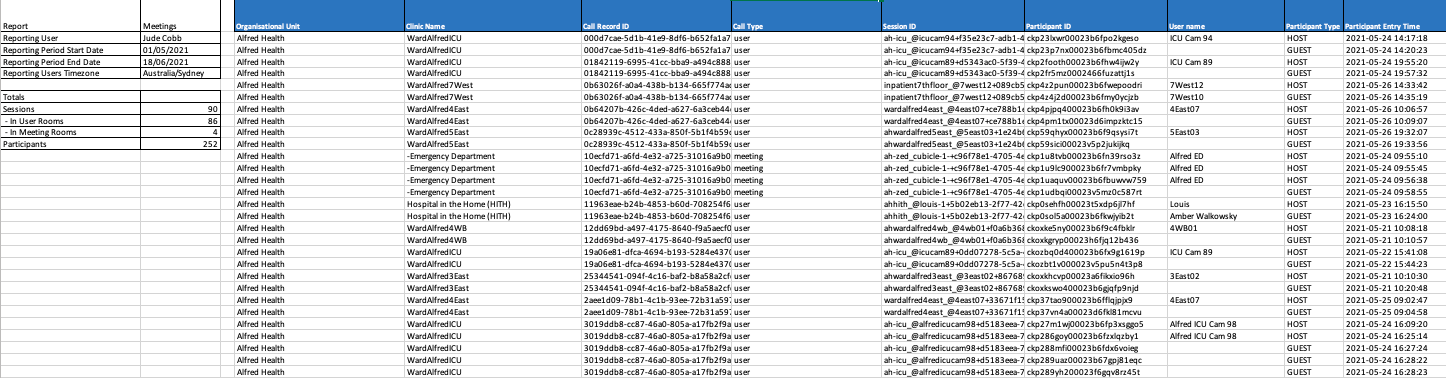
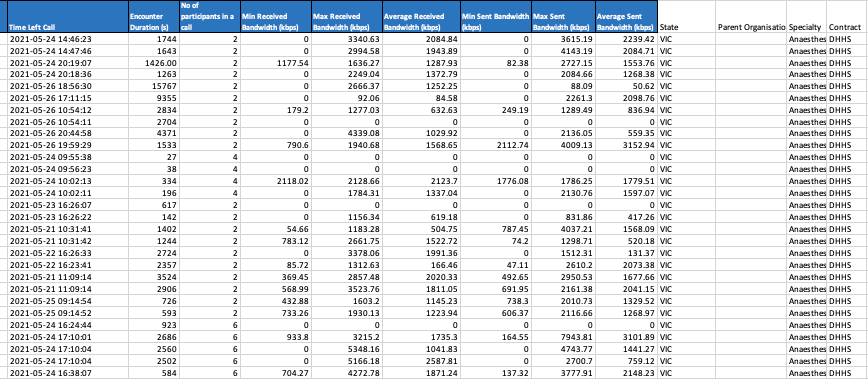
- أسماء المنظمة والعيادة
- معرف سجل المكالمات ونوع المكالمة (اجتماع أو غرفة مستخدم)
- الجلسة ومعرف المشارك
- اسم المستخدم ونوع المشارك
- وقت دخول المشارك والوقت المتبقي من المكالمة
- مدة اللقاء
- عدد المشاركين في المكالمة
- الحد الأدنى والحد الأقصى والمتوسط للنطاق الترددي المستلم
- الحد الأدنى والحد الأقصى ومتوسط النطاق الترددي المرسل
- الدولة والتخصص والعقد
